
Yandex.disk: So öffnen Sie den Zugriff und melden Sie sich an Ihrer Seite an? So hochladen Sie eine Datei, einen Ordner, ein Video, ein Foto, Link zu yandex.disk?
Yandex.disk ist ein wolkiger Dateispeicherung von der in unserem Land gekannten Suchmaschine. Mit dem Dienst können Sie verschiedene Dokumente an einem Ort speichern und dann die Möglichkeit eröffnen, sie von allen Ihren Geräten zu verwenden. Dank dieses Dienstes können Sie Fotos, Musikdateien und andere Dokumente auf Ihrem Computer speichern und dann von Ihrem Smartphone verwenden. Umgekehrt.
Navigation
Heute sind Yandex.Disk, auf einer Serie von Google.Drive und a [email protected] sind die beliebtesten Remote-Speichereinrichtungen mit Cloud-Computing-Technologie. Und wenn Sie noch nicht in einem von ihnen registriert sind, ist es Zeit, es zu tun.
Wir haben bereits geschrieben wie geht es mit yandex.dis?. In diesem Artikel erfahren Sie, wie Sie Ihr Konto eingeben, sowie den offenen Zugriff auf Dokumente für andere Benutzer.
Von einem Computer aus
Um Ihre Seite dieses Dienstes von Ihrem Computer einzugeben, müssen Sie sich bei Ihrem Yandex-Konto anmelden. Um dies zu tun, gehen Sie zur Seite www.yandex.ru. Füllen Sie in der oberen rechten Ecke Ihre Daten aus: Login und Passwort.
Wichtig: Wenn Sie nicht auf Yandex-Diensten registriert sind, können Sie dies mit dem oben beschriebenen Formular ausführen.
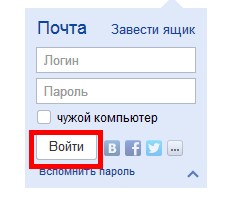
Eingang zu Yandex-Mail
Nachdem Sie die Daten ausgefüllt haben, klicken Sie auf die Schaltfläche "Anmelden" und gehen Sie zur Registerkarte "Disc". Es befindet sich oben auf dem Bildschirm.

Menü Yandex.
In yandex.disk können Sie auch zur Hauptseite dieses Dienstes gehen. Bewegen Sie den Cursor auf dem Link "mehr", der sich über dem Suchstich befindet, und im Dropping-Menü, finden Sie das Wort "Disk" und klicken Sie darauf.
Der Link zu Ihrer Seite dieses Dienstes befindet sich auch auf der Website für den Dateneintrag:
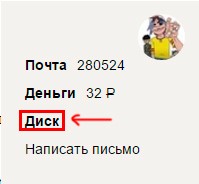
Link zu yandex.disk.
Wenn Sie mit Ihrem YANDEX.Disk von einem anderen Computer von jemand anderem gehen müssen, verwenden Sie einen der oben beschriebenen Algorithmen. Stellen Sie sich vor, Sie möchten Ihre Fotos Freunde oder Arbeitskollegen zeigen. In diesem und dem Charme der Cloud-Lagerung. Sie können von jedem Gerät auf sie zugreifen. Die Hauptsache ist nicht, Ihren Benutzernamen und Ihr Passwort nicht zu vergessen.
Um jedoch anschließend das Schwitzen seiner Daten oder der Verwendung eines Kontos durch Dritte zu schützen, stellen Sie sicher, dass Sie angeben, dass Sie mit dem Computer eines anderen auf das Konto gehen, und klicken Sie dann auf die Schaltfläche "EXIT".
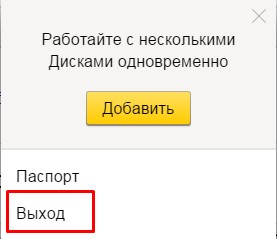
Beenden Sie Yandex-Dienste auf dem Computer eines anderen
Vom telefon.
Um Ihr Konto dieses Cloud-Service vom Telefon einzugeben, können Sie die spezielle Anwendung verwenden. Es kann im offiziellen Verzeichnis Ihres Betriebssystems heruntergeladen werden.
Nach der Installation der Anwendung müssen Sie Kontodaten eingeben: Anmelden und Kennwort. Sie sind identisch mit denen, die Sie in der Desktop-Version von yandex.disk verwenden.
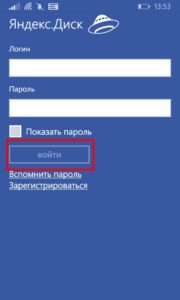
Nachdem Sie sie eingegeben haben, müssen Sie auf die Schaltfläche "Anmelden" klicken.
Wie Sie sehen, ist nichts kompliziert in den Möglichkeiten der Verwendung von yandex.disk. Für verschiedene mobile Betriebssysteme gibt es Anwendungen: Android, iOS und Windows Phone. Es gibt auch Kunden für Windows, Linux und Mac.
So laden Sie Dateien hoch: Foto, Video und Dokumente auf yandex.disk
Nachdem Sie gelernt haben, wie Sie von Yandex in diesen Cloud-Service gehen können, können Sie sie verwenden.
Stellen Sie sich vor, Sie haben ein 10-GB-Flash-Laufwerk. Aber wir müssen es nicht tragen. Dank des Smartphones ist sie immer bei Ihnen. Und im Laufe der Zeit (die Führer von Yandex.diska lieben es, Geschenke zu machen) Dies klein, nach modernen Standards kann das externe Laufwerk in der Größe zunehmen und in eine vollwertige externe Scheibe umkehren. Aber er wird wie ein Flash-Laufwerk nicht in der Tasche, in der Tasche, in der Tasche oder in Rucksack erfolgen.
Um einen solchen Datenspeicher verwenden zu können, müssen Sie Dateien dazu verschieben. Dies kann von jedem Gerät erfolgen. Darüber hinaus ist in einigen Fällen automatischer Modus.
Um Fotos oder andere Daten auf yandex.disk gießen, installieren Sie den Client dieses Dienstes auf Ihrem Computer. Natürlich können Sie die Webversion verwenden. Dies ist jedoch nicht die beste Wahl. Mit Hilfe des Clients, um die "Festplatte" bequemer zu verwenden.
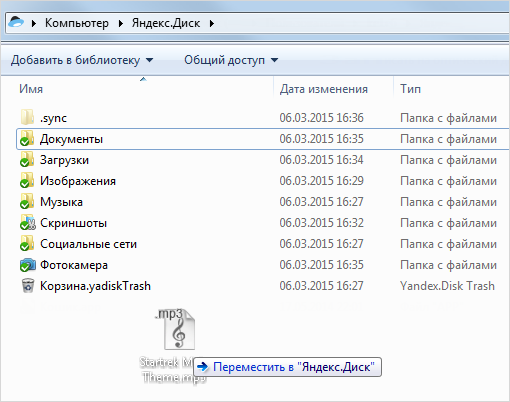
Client Yandex.diska.
Nach der Installation des Clients (mehr darüber, wie es tun soll, haben wir gesagt in diesem Artikel), Erscheint ein Ordner auf Ihrem Computer. Dateien speichern, werden sie automatisch auf dem Server angezeigt.
Sie können es durch einfache Drag & Drop, bevor Sie Dateimanager, wie zum Beispiel den Gesamtkommandant, verwenden.
Um die mobile Anwendung, um die Datei mit dem "yandex.disk" herunterzuladen, müssen Sie die Anwendung öffnen und mit dem Kreuz im gelben Kreis auf die Schaltfläche klicken.
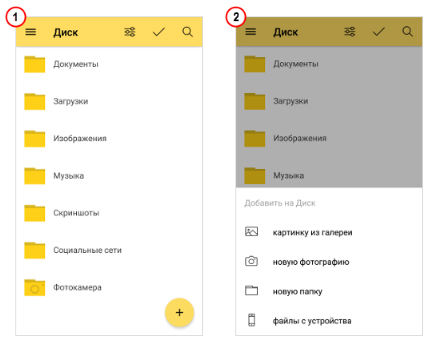
Fügen Sie Dateien in der mobilen Anwendung hinzu Yandex.Disk
Wählen Sie in der angegebenen Speisekarte die Quelldatei aus. Es kann eine Galerie, Dateien aus dem Gerät, Dateien von Anwendungen oder einem Foto von der Kamera sein.
Wenn Sie die Datei in einen bestimmten Ordner herunterladen möchten, bevor Sie ein Dokument auswählen, gehen Sie zu diesem Ordner, in dem Sie die Datei speichern möchten.
Wie öffnen Sie den Zugriff auf Ihre Dateien auf yandex.disk?
Verwenden der Verwendung von Dateien und Ordnern auf Ihrer Festplatte können Sie die Zusammenarbeit aus der Ferne organisieren. In diesem Zusammenhang ist der Yandex-Cloud-Speicher nicht den globalen Trends unterlegen und ist in der Tat ein Analogon von Evernote- oder Google-Dokumenten. Die Möglichkeit, den öffentlichen Zugriff auf seine Dateien zu öffnen, kann jedoch nützlich sein und ohne Teamarbeit auf Dateien erforderlich sein. Eine solche Gelegenheit yandex.disk hilft, eine Datei mit Freunden zu teilen oder Ihr Portfolio anzuzeigen. Wenn Sie über das Internet arbeiten.
Um Dateien mit der Öffentlichkeit herzustellen, ist es ratsam, einen separaten Ordner für diese Gelegenheit zu verwenden.
- Erstellen Sie es und tauschen Sie dann hervor
- Klicken Sie im Panel Eigenschaften auf "Erstellen eines gemeinsamen Ordners"
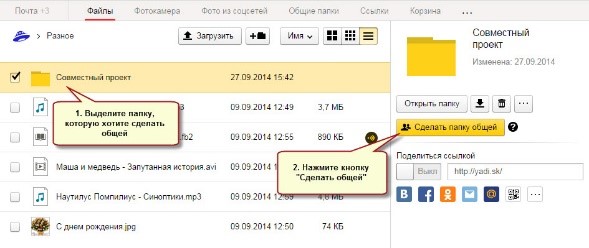
Sollte sich davon herausstellen
- Danach wird eine Liste von Kontakten angezeigt, unter denen Sie diejenigen auswählen müssen, die die Möglichkeit öffnen, den Ordner zu verwenden.
- Für Kontakte gibt es ein Aufbau von Rechten (nur Ansicht oder voll funktionsfähig).
- Nach Auswahl des Kontakts und der Einstellungen müssen Sie auf die Schaltfläche "Einladen" klicken
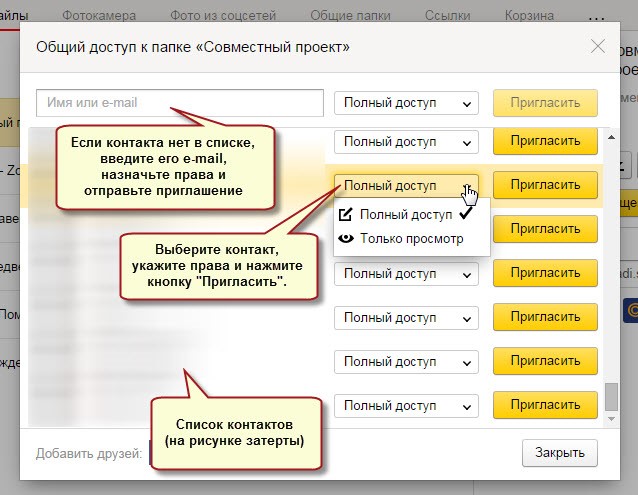
Einladung zum Kontakt
- Sie können das Recht öffnen, auf den Ordner und den Kontakt aufzunehmen, der sich nicht in Ihrem Adressbuch befindet. Geben Sie dazu einfach seine Adresse in das entsprechende Feld ein
Wichtig: Dies kann nur für Benutzer von Yandex-E-Mails erfolgen.
- Wenn Sie den Benutzer auf den Ordner auf den Ordner öffnen, der in Ihrem Cloud-Speicher angeordnet ist, wird es mit einer Einladung von Yandex von Yandex angezeigt. Wenn der Benutzer es akzeptiert, erscheint auf seiner Festplatte eine Kopie des Ordners.
Gleichzeitig können Sie Rechte zuweisen:
- Nur Sicht. Mit diesem Recht kann der Benutzer Dateien lesen und herunterladen. Es ist jedoch nicht verfügbar, dass ihre Bearbeitung nicht verfügbar ist.
- Voller Zugriff. Der Benutzer darf nicht nur Dateien aus einem öffentlichen Ordner lesen und herunterladen, sondern auch bearbeiten. Mit diesem Recht kann der Benutzer Dateien löschen, ändern, umbenennen, umbenennen sowie sie anderen öffnen.
Der Zugriff auf Dateien und Ordner kann auch leicht genauso gut sein und es öffnen. Wählen Sie dazu den Ordner aus und klicken Sie auf die Schaltfläche "Zugriff konfigurieren".
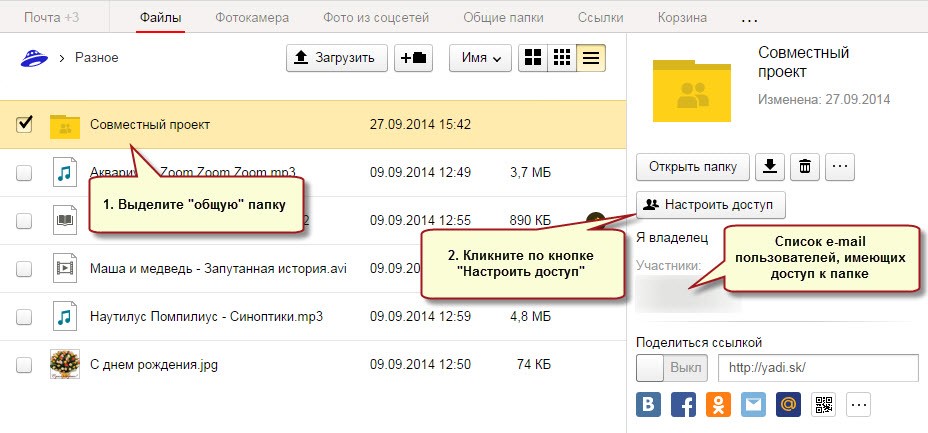
Einrichten des gemeinsamen Zugriffs
Die Einstellung erfolgt für jeden Kontakt, der das Recht hat, den Ordner zu verwenden.
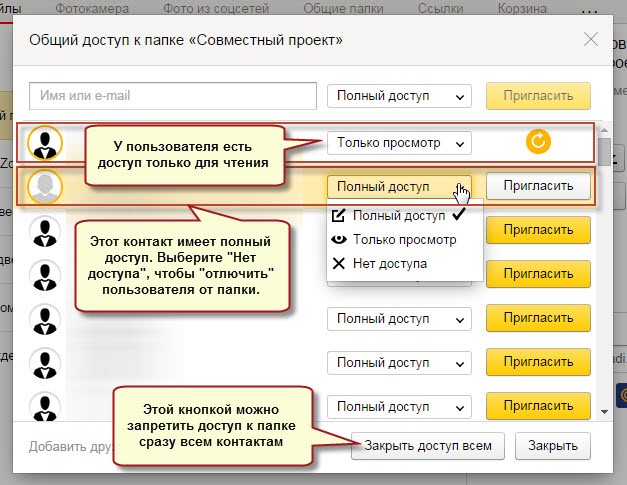
Um den Zugriff auf den Ordner vollständig zu schließen, müssen Sie auf dem Feld, neben dem Kontakt, "kein Zugriff" setzen.
Mit der Schaltfläche "Zugriff" zugreifen Sie Zugriff auf alle ", können Sie den öffentlichen Zugriff auf den Ordner löschen. Gleichzeitig ist eine Kopie des Ordners auf yandex.disk derjenige, der den öffentlichen Zugang genossen hat.
In Ihrem Cloud-Speicher von Dateien finden Sie Zugang in Ihren Cloud-Repository-Dateien in Ihrem Cloud-Speicher im Hauptmenü des Generalordners.
